Hvis du synes at tilpassede ROM-er er en kul funksjonsom er eksklusive for Android, så tenk på nytt. Windows Phone 7 brukere har også et valg. Du trenger bare å ha en utviklet ulåst enhet, og en lydkunnskap for å se på de rette stedene. Hvis du for eksempel har en HTC 7 Mozart, har du ganske mye å velge i når det gjelder tilpassede ROM-er. Men hvordan kan du blinke en ROM til en enhet som er så oppdatert om sikkerhet som en Mozart? Det er en måte for det, og du vil bare trenge å merke telefonen, få låst opp den og deretter blinke en tilpasset ROM ved hjelp av en veldig enkel prosedyre som er diskutert forbi pausen.
Ansvarsfraskrivelse: Følg denne veiledningen på egen risiko. AddictiveTips er ikke ansvarlig hvis enheten din blir skadet eller murt under prosessen.
Metoden er utarbeidet av anerkjent XDA-utvikler, Casey_boy. Følgende er kravene og instruksjonene for å oppnå dette.

Krav:
- Mozart-enheten din må ha nok batteri tilgå gjennom hele prosessen (rundt 60%). Dette kan høres ut som bare et overdrevent skritt, men hvis du går tom for batteri midt i den blinkende prosessen, er du nesten sikker på å tegne enheten din.
- Gå over til denne lenken og se etter den valgte ROM-en. Når du har bestemt deg for hvilken ROM du vil laste ned, last den ned til systemet ditt.
- Gå til nedlastingslenken som er gitt på slutten av innlegget, og ta tak i driveren som passer for PC-en.
Instrcutions:
- Slå av mobilen.
- Trykk og hold nede Volum-knappen, kombinert med strømknappen. Dette bør sette enheten din i startlastermodus.
- Koble enheten din til PC-en via USB-kabel. Dette åpner telefonen din i USB-modus.
- Gå nå til ROM-filen du lastet ned til PC-en. Pakk den ut.
- Kjør exe-filen det unzipped arkivet vil gi deg.
- Oppdater enheten din som forespurt.
- Alt som gjenstår å gjøre nå er å sette opp ROMen din slik du vil, ettersom det forrige trinnet automatisk vil blinke den til telefonen din.
Last ned Active Sync for Windows XP
Last ned Mobile Device Center for Windows Vista / 7

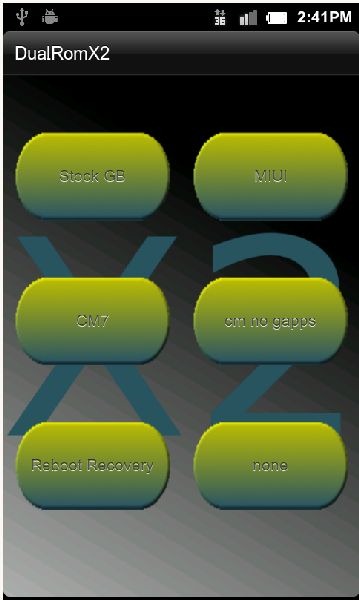






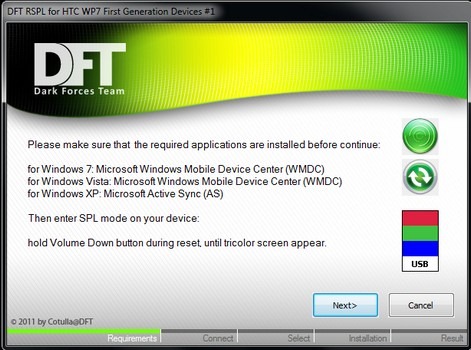




kommentarer